Rumah >Tutorial perisian >Perisian Pejabat >Tutorial tentang cara menangani banyak mata yang muncul selepas menekan ruang dalam dokumen wps_2019
Tutorial tentang cara menangani banyak mata yang muncul selepas menekan ruang dalam dokumen wps_2019
- PHPzke hadapan
- 2024-04-26 14:13:351015semak imbas
Banyak titik kecil muncul selepas memasukkan ruang dalam dokumen wps_2019 Masalah ini menjengkelkan. Editor PHP Xiaoxin telah menyediakan khas tutorial terperinci untuk menangani masalah biasa ini. Artikel ini akan membimbing anda langkah demi langkah untuk menyelesaikan masalah ini, membolehkan anda mengawal dokumen wps_2019 dengan mudah dan memproses kandungan dokumen dengan cekap.
Mari kita lihat dahulu Ruang disisipkan ke dalam dokumen, tetapi ruang menjadi banyak titik.

Pada masa ini, klik item menu [Fail] di penjuru kiri sebelah atas wps2019.
Klik item menu [Pilihan] dalam menu lungsur turun fail timbul.

Ini akan membuka tetingkap pilihan wps2019 Dalam tetingkap, klik item menu [Lihat] di bar sisi kiri.
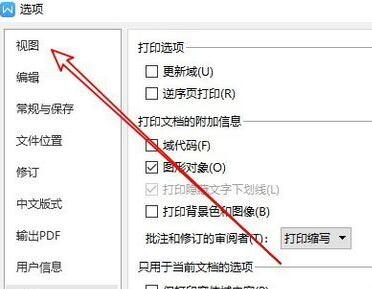
Cari pilihan [Ruang] dalam tetingkap kanan, nyahtanda kotak di hadapan pilihan ini, dan akhirnya klik OK.

Dengan cara ini, anda dapat melihat bahawa titik-titik yang terbentuk dengan memasukkan ruang telah hilang secara automatik.

Atas ialah kandungan terperinci Tutorial tentang cara menangani banyak mata yang muncul selepas menekan ruang dalam dokumen wps_2019. Untuk maklumat lanjut, sila ikut artikel berkaitan lain di laman web China PHP!
Artikel berkaitan
Lihat lagi- Penjelasan terperinci tentang cara membuka dan membaca fail CSV
- Langkah dan langkah berjaga-jaga untuk membuka dan memproses fail format CSV
- Kaedah dan petua untuk membuka fail CSV: Sesuai untuk pelbagai perisian
- Panduan ringkas untuk manipulasi fail CSV
- Belajar untuk membuka dan menggunakan fail CSV dengan betul

